概要: 当Apple向您显示用于娱乐的最新iPhone X时,此页面为您提供4种将所有数据从旧iPhone传输到另一台新iPhone的方式,以便您可以欣赏新iPhone而不会丢失旧iPhone上的任何重要数据。
为Apple粉丝购买新的iPhone X是很常见的。 但是,迁移到新的iPhone X或iPhone 8很容易,而从iPhone到iPhone的数据传输似乎有点困难。 但请放心,此页面可以通过共享4种方式使所有内容从一部iPhone同步到另一部iPhone来帮助您解决此问题。
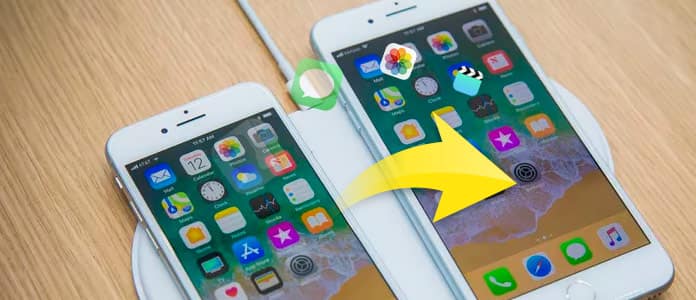
解决方案1.在没有iTunes / iCloud的情况下将数据从一台iPhone传输到另一台iPhone
解决方案2.在没有iTunes / iCloud的情况下将数据从iPhone同步到iPhone / Android
解决方案3.使用iTunes将数据从iPhone移动到iPhone
解决方案4.通过iCloud将iPhone文件备份到iPhone
第一种方法是帮助您将数据从一个iPhone传输到另一个iPhone的最简单方法。 FoneTrans 是将数据从一部iPhone传输到另一部iPhne所需的费用。 它可以将照片,音乐,联系人,语音备忘录,电影,电视,节目,音乐,视频,播客,iTunes U,Rintones,有声读物,相机快照,播放列表,专辑,书籍,ePub和PDF从一台iPhone迁移到iPhone。 。
步骤 1将iPhone连接到PC
在计算机上运行该程序,然后用两条USB电缆将两个iPhone设备插入计算机。
步骤 2选择数据类型
从左窗格中选择数据类型,然后在右窗口中查看详细信息。 选中要移动的项目。
步骤 3传输资料
单击“导出到”>“ X iPhone”以将数据从一个iPhone同步到另一个iPhone。
如果您想 备份数据 在iPhone和Android之间切换,那么您不会错过这部分。
步骤 1在计算机上下载,安装和运行此程序。 用USB电缆将两个iPhone插入计算机。
步骤 2选中“联系人”,“照片”或“媒体”中的数据类型,然后单击“开始复制”以将iPhone数据传输到另一部iPhone。
1.如果要执行以下操作,请确保您的一部iPhone是“资源设备”,另一部新的iPhone是“目标设备” 将数据从一台iPhone传输到另一台新iPhone.
2.如果要用资源iPhone替换目标iPhone上的数据,则应勾选“复制前在目标设备上删除所选数据”。
iTunes是您要在iPhone iPad iPod上备份或还原数据时不容错过的应用程序。
但是,使用iTunes将数据从一部iPhone传输到iPhone将删除目标iPhone上的所有数据。 因此,如果需要,您应该首先在目标iPhone上备份数据。
步骤 1备份旧的iPhone
将您的iPhone连接到PC,然后立即运行iTunes。 单击您的iPhone图标,在“手动备份和还原”下的“摘要”>“立即备份”下。
步骤 2完成iTunes备份后,拔下iPhone。
您可以通过单击“编辑”>“首选项”>“设备”查看执行iTunes备份的名称和时间,以检查是否成功完成了iPhone备份。

在这里,对于将数据传输到另一部iPhone的步骤2,有两种情况可以实现目标。
步骤 1在“应用程序和数据”屏幕上,您需要点击“从iTunes备份还原”。
步骤 2 将您的iPhone连接到计算机,然后iTunes会弹出,为您提供选择iTunes备份的选项。 您只需要选择要同步到新iPhone的iTunes备份,然后按照屏幕上的指南继续即可。
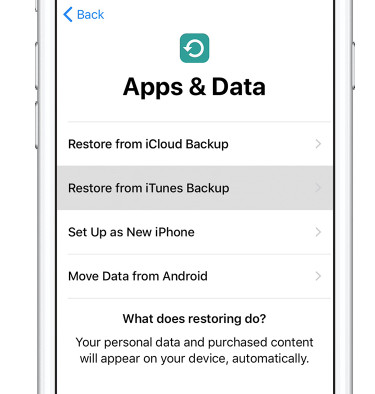
将另一部iPhone连接到电脑,点击iPhone图标>“摘要”>“恢复备份”,选择刚才备份的iPhone备份,然后点击“手动备份和恢复”下的“恢复备份”。 这样,您就可以完成视频、图像、音频或 联系人从 iPhone 转移到 iPhone.

提示: 在这里,您需要在目标iPhone上关闭“查找我的iPhone”。
在您的iPhone上,转到“ iCloud”以关闭“查找我的iPhone”。
在两个您无法错过的iPhone设备之间进行数据传输的另一个免费工具是iCloud。
步骤 1 备份源iPhone
保持旧iPhone与Wi-Fi保持连接,请转到“设置”>“您的名称”>“ iCloud”>“ iCloud备份”将其滑动到“开”>点击“立即备份”以备份旧iPhone。
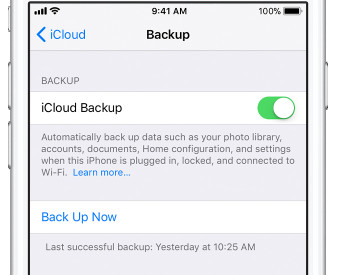
步骤 2 将数据还原到另一部iPhone
如果您的另一部iPhone是新设备,则可以跳过此部分以进入“应用程序和数据”屏幕。 如果没有,只需按一下“设置”>“常规”>“重置”>“删除所有内容和设置”,就可以重置您的iPhone,iPhone将恢复为出厂设置。 等待几分钟,您将进入“应用程序和数据”屏幕。
在“应用程序和数据”屏幕中,点击“从iCloud备份还原”>登录您的Apple ID和密码以选择备份,以便您可以将数据自由传输到iPhone。
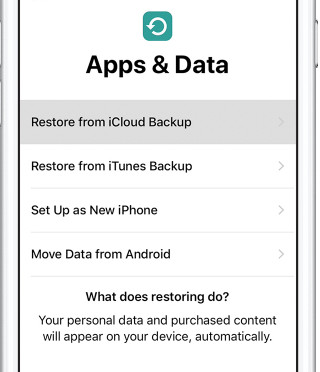
总结 本文得出的结论是,解决方案1和2(使用第三方软件)比解决方案3和4(使用iTunes和iCloud)变得更容易,并且您可以选择要传输的数据而无需 数据擦除。 对于解决方案3和4是免费的,但是在进行数据传输时,另一部iPhone上的数据将被以前的iPhone覆盖。